Запуск анализа термограммы
Проведение анализа термограммы можно разделить на 2 шага: трассировка термограммы и анализ результатов трассировки:
Шаг 1. Трассировка термограмм
Перед запуском анализа термограммы убедитесь что карта содержит слои тепловой сети и термограммы. Если сеть большая, то возможно выполнить расчёт только для выделенных объектов сети. В результате трассировки термограмм будет создан слой с результатами трассировки, а вы можете перейти к анализу трассировки.
Для запуск трассировки термограмм следует:
-
Выбрать команду главного меню или нажать кнопку на
 панели инструментов. Откроется диалоговое окно
теплогидравлических расчетов.
панели инструментов. Откроется диалоговое окно
теплогидравлических расчетов.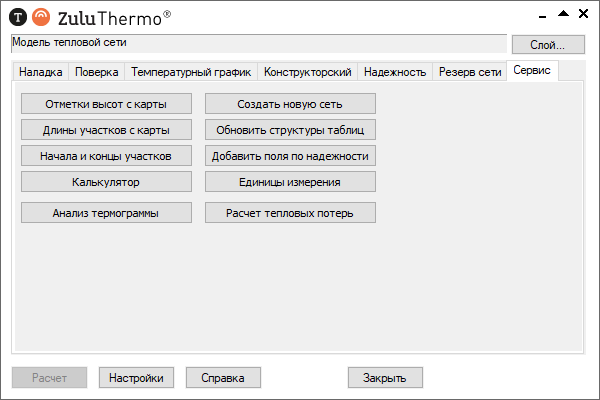
Рисунок 263. Панель ZuluThermo. Запуск анализа термограммы
-
Перейти на вкладку Сервис.
-
Нажать кнопку Слой... и укажите в открывшемся диалоге слой тепловой сети.
-
Нажать кнопку . Откроется окно параметров анализа термограммы.
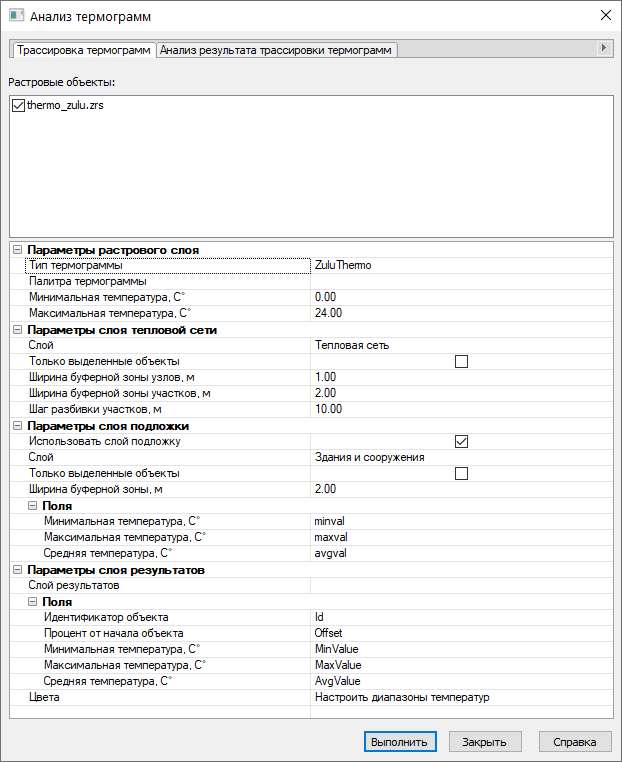
Рисунок 264. Параметры анализа термограммы
-
В верхней части окна отметить галочкой растровые объекты, на основе которых будет производиться анализ термограмм.
-
Выбрать тип (модель) изображения термограммы:
-
ZuluThermo – термограмма с моделью ZuluThermo.
-
Image – термограмма c моделями типа Flir. Для данного типа следует выбрать Палитру термограммы: Flir Iron или Grescale.
-
-
Указать Минимальное значение температуры и Минимальное значение температуры - диапазон значений температуры, в котором проводится анализ термограммы.
![[Примечание]](images/admon/note.png)
Примечание Для моделей Flir температура отображается в процентах, а не в градусах Цельсия.
-
В разделе Параметры слоя тепловой сети указать:
-
В поле Слой следует выбрать из списка слой тепловой сети для анализа.
![[Подсказка]](images/admon/tip.png)
Подсказка Возможно провести анализ не всей сети, а только выделенных объектов - для этого следует выделить объекты на карте и включить соответствующую опцию.
-
Буферную зону для узловых объектов, м - область определенного радиуса вокруг выбранных объектов, например, для исключения участков из зоны тепловых камер.
-
Ширину буферной зоны участков, м - область вокруг (в "коридоре") участков тепловой сети, в пределах которой происходит совместный анализ.
-
Шаг разбивки линейных объектов, м - длина отрезков, на которую разбиваются участки тепловой сети во время анализа.
-
-
В разделе Слой подложка возможно провести совместные анализ термограммы и слоя с площадными объектам, например слоя Здания. В результате такого анализа у каждого здания в базу данных будет записаны: максимальная, минимальная и средняя температуры.
![[Внимание]](images/admon/caution.png)
Внимание В базу данных слоя подложки перед проведением анализа термограммы предварительно следует добавить поля, соответствующие макс., мин., средней температурам.
-
Включить опцию Использовать слой подложку.
-
Выбрать Слой подложку для анализа из выпадающего списка с текущими слоями карты.
Возможно провести анализ с выделенными объектам слоя подложки, для этого установите опцию только выделенные объекты.
-
Указать значение ширины буферной зоны, м для объектов слоя подложки. Участки тепловой сети, попадающие в эту зону, будут исключены из анализа.
-
В разделе Поля, используя выпадающий список, выбрать соответствующие поля в базе данных слоя подложки, для записи результатов максимальной, минимальной и средней температуры.
-
-
В разделе Параметры слоя результатов:
-
В строке Слой результатов используя кнопку создать слой для записи результатов.
-
В раздел Поля указываются названия полей, в которые будут записаны результаты. Имена полей формируются автоматически, но вы можете указать собственные.
-
-
Для настройки цветов отображения диапазонов максимальных температур у результирующего слоя нажать кнопку в строке Цвета. Откроется окно задания цветов:
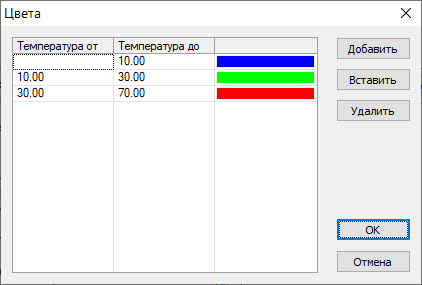
Рисунок 265. Настройка цветов отображения для диапазонов максимальных температур
-
Задать диапазоны максимальных температур, а также соответствующие им цвета и нажать .
![[Подсказка]](images/admon/tip.png)
Подсказка Используйте кнопку для добавления новой строки в конец списка, кнопку для добавления перед выделенной строкой.
-
Нажать кнопку для запуска анализа термограмм.
В результате будет создан слой с результатами трассировки, а вы перейдёте на вкладку Анализ результатов трассировки термограмм.
Шаг 2. Анализ результатов трассировки термограмм
После проведения трассировки термограммы, вам доступна вкладка Анализ результатов трассировки термограммы, где вы можете использовать фильтры по диапазону температур и способу прокладки трубопроводов.
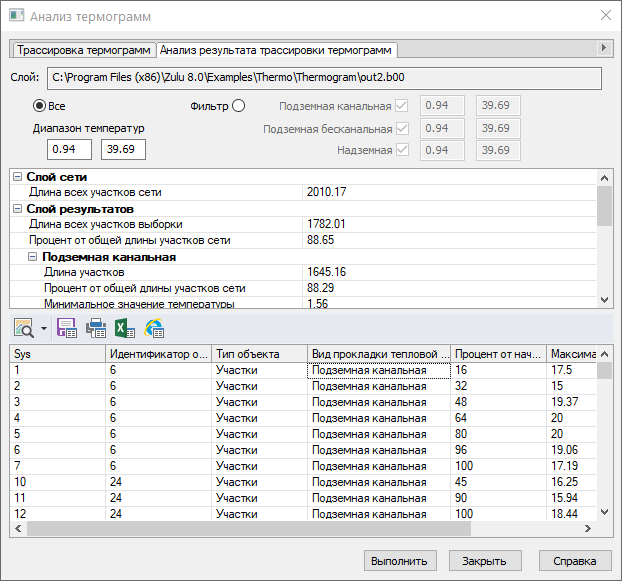
Рисунок 266. Вкладка Анализ результата трассировки термограммы
Фильтры
К полученным результатам можно применить фильтр по диапазону температур, для этого установите маркер Все и укажите значения диапазона температур.
Вы можете включить в выборку только участки определенного вида прокладки, для этого установите маркер Фильтр и отметьте соответствующие галочки в правой части окна. Для каждого вида прокладки указывается диапазон значений температуры для выборки.
Для применения фильтра и выборки объектов нажмите кнопку .
В результате фильтрации будет отображаться сводная таблица с общими результатами выборки, а объекты выборки представлены в браузере с результатами. Сводная таблица содержит следующую информацию:
-
Длина всех участков сети.
-
Длина всех участков выборки.
-
Процент от общей длины участков сети.
-
Минимальное значение температуры.
-
Максимальное значение температуры.
-
Среднее значение температуры.
Если применяется фильтр по способу прокладки, значения будут сгруппированы в соответствии с видом прокладки.
Браузер с результатами
Вкладка Анализ результата трассировки содержит браузер базы данных, отображающий объекты тепловой сети, участвующие в анализе термограммы. Браузер служит для работы с полученными данными (сортировать, выделять, добавлять записи в группу и прочее), а также экспортировать полученные результаты: отправить на печать, создать Excel файл.
В результате по каждому объекту тепловой сети, участвующему в трассировке термограмм, выводится следующая информация:
-
Sys
-
Идентификатор объекта
-
Тип объекта
-
Вид прокладки тепловой сети
-
Процент от начала объекта - показывает расстояние (процент от длины участка), где определено максимальное значения температуры.
-
Максимальное значение температуры, °С - это значения максимальной температуры, определяемое по термограмме.
-
Температура на поверхности, °С - это рассчитываемое значение температуры на поверхности трубопровода, определяется на основании поверочного расчета.
![[Внимание]](images/admon/caution.png)
Внимание Для того, чтобы сравнивать эту температуру с результатом тепловизорной съемки, гидравлический расчет должен быть выполнен на те же погодные условия и на тот же режим работы сети, который был момент проведения съемки.